Utilizamos cookies para ayudarnos a mejorar nuestra página web. Lea nuestra Política de cookies .

2023-06-16
OBJETIVOS DEL CURSO
Al finalizar este curso, deberías poder:
1. Introducción a iSCSI
iSCSI, (Interfaz de Sistema de Computadora Pequeña de Internet), es un estándar de red de almacenamiento basado en el Protocolo de Internet (IP) para vincular instalaciones de almacenamiento de datos. Ofrece alta capacidad de expansión y bajos costos de implementación. A través de la infraestructura de red existente e iSCSI, puedes usar tu NAS para expandir el espacio de almacenamiento existente o hacer que actúe como un destino de copia de seguridad.
iSCSI consta de dos extremos, un destino y un iniciador. El iniciador (en tu computadora) funciona como un cliente iSCSI y se usa para buscar alojamiento iSCSI y configurar objetivos. Los destinos son recursos de almacenamiento que se encuentran en un servidor iSCSI. Un destino iSCSI suele ser un dispositivo de almacenamiento en disco duro conectado a la red dedicado (NAS ASUSTOR).
Nota: Un solo destino no debe estar conectado simultáneamente a varios clientes o iniciadores.
2. Creación de un iSCSI LUN en tu NAS ASUSTOR
En el siguiente ejemplo, te guiaremos a través del proceso de creación de un volumen iSCSI en un NAS ASUSTOR y luego lo conectaremos a un Dahua XVR.
PASO 1
Inicia sesión en ADM y abre [Storage Manager]. Haz clic en el botón [Create] en la sección iSCSI.
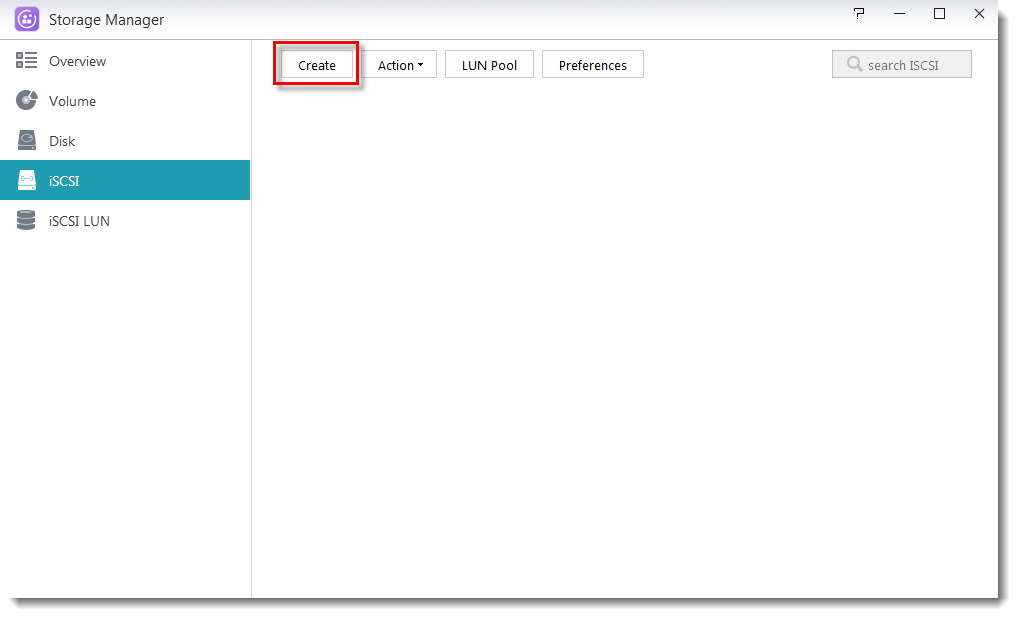
PASO 2
Aparecerá la ventana Crear Nuevo Dispositivo iSCSI. Selecciona la opción [An iSCSI target with one LUN] y haz clic en [Next].
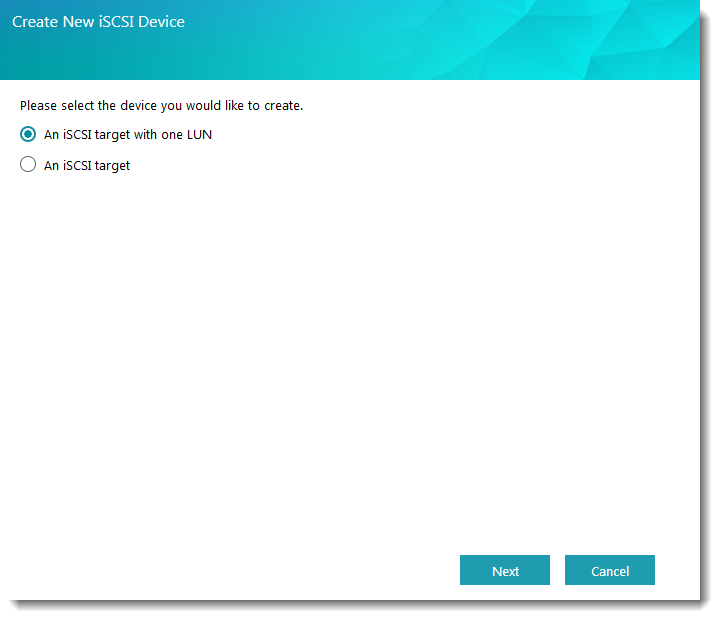
PASO 3
Ingresa un nombre para tu Destino y luego haz clic en [Next].
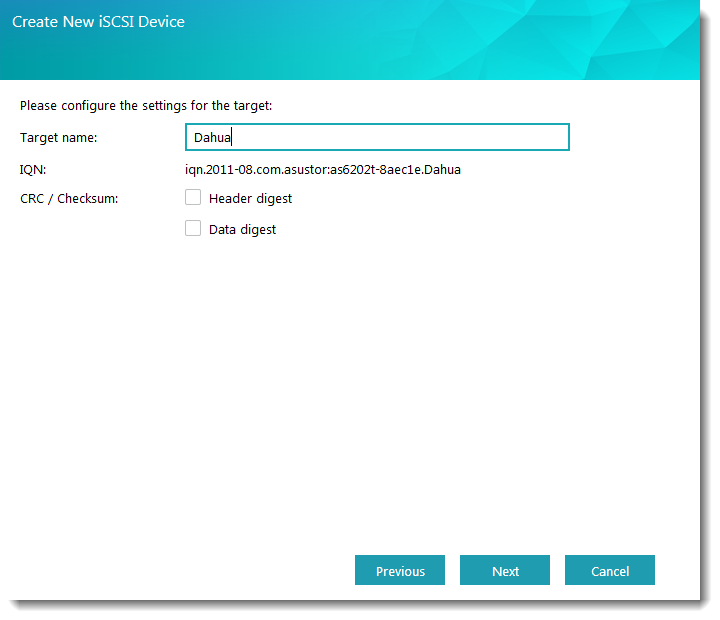
PASO 4
Selecciona la opción [No authentication required] y haz clic en [Next].
En nuestro ejemplo, hemos optado por no utilizar la autenticación. Sin embargo, si deseas verificar la identidad de un usuario, puedes optar por utilizar la autenticación CHAP. Si eliges usar la autenticación CHAP, primero se debe ingresar una contraseña CHAP del iniciador para verificar antes de que pueda conectarse al destino.
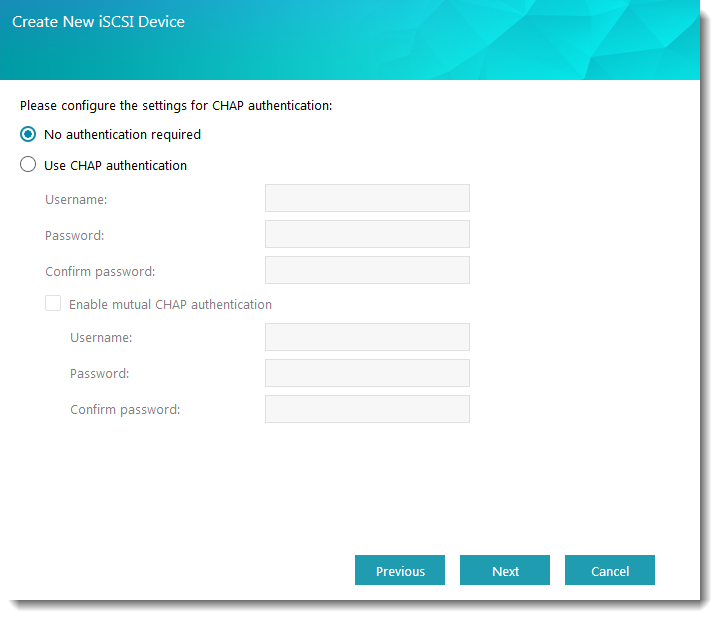
PASO 5
Selecciona la opción [Create a new iSCSI LUN]. Escribe un nombre para tu LUN y selecciona un tamaño. Una vez que hayas terminado, haz clic en [Next].
Nota: Un LUN (número de unidad lógica) representa un dispositivo SCSI direccionable individualmente (lógico) que forma parte de un dispositivo SCSI físico (destino). En un entorno iSCSI, los LUN son esencialmente unidades de disco numeradas. Un iniciador negocia con un destino para establecer conectividad a un LUN. Los LUN representan segmentos de sus discos duros.
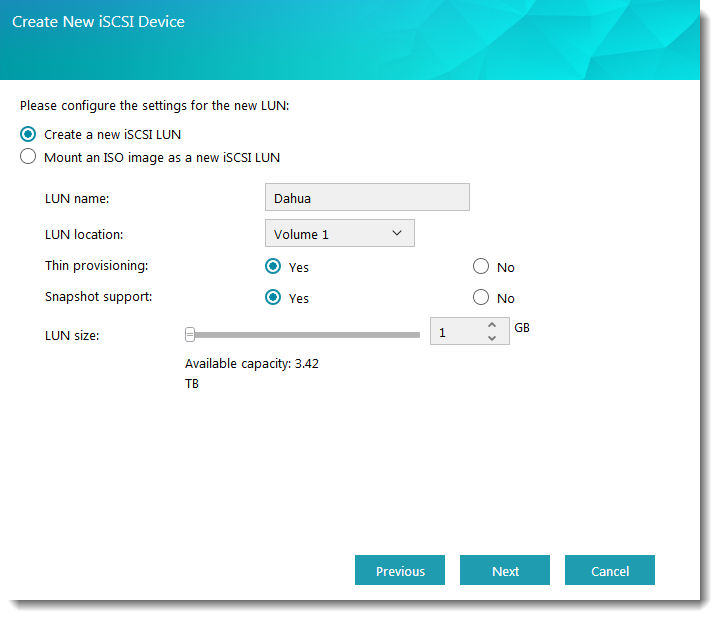
PASO 6
Revisa un resumen final de tu configuración. Una vez que hayas terminado, confirma estos ajustes haciendo clic en [Finish].
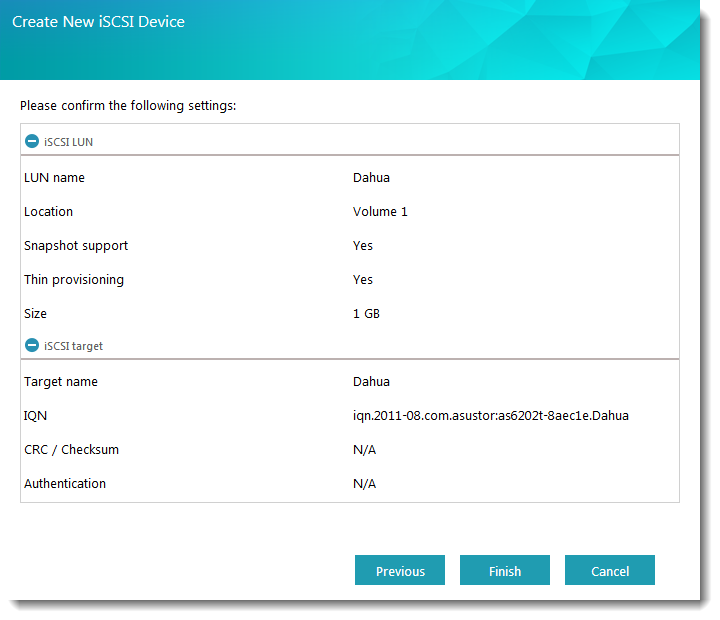
PASO 7
Ahora verás el nuevo destino que has creado.
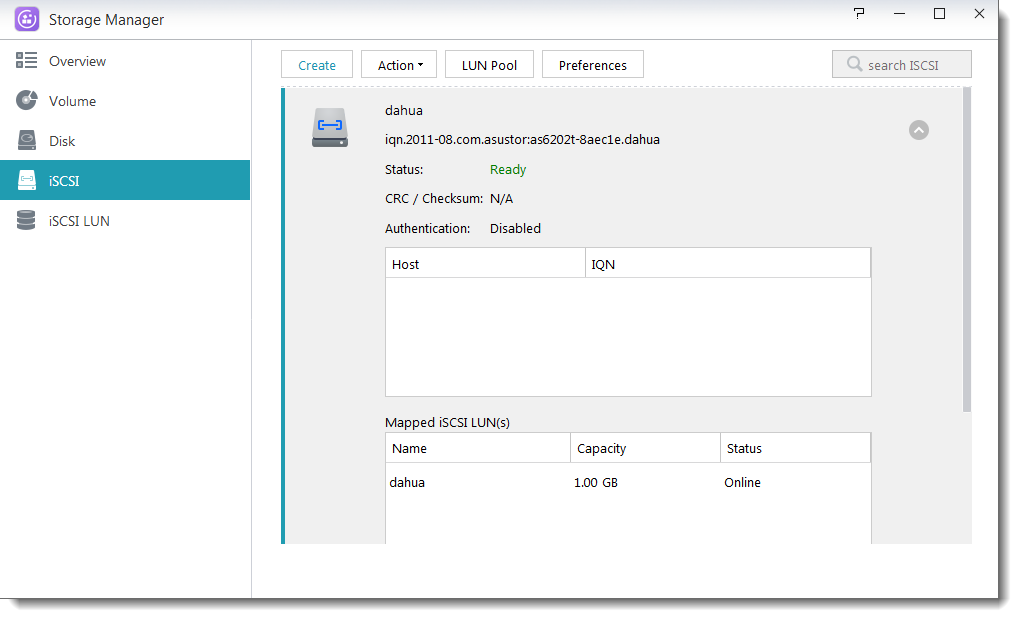
3. Agregar un iSCSI LUN a un Dahua XVR
3.1 Conexión a un LUN iSCSI de ASUSTOR
En el siguiente ejemplo, conectaremos un Dahua XVR a un volumen iSCSI en un NAS ASUSTOR.
PASO 1
Inicia sesión en Dahua XVR, selecciona [Setup] > [Storage] y haz clic en [iSCSI].
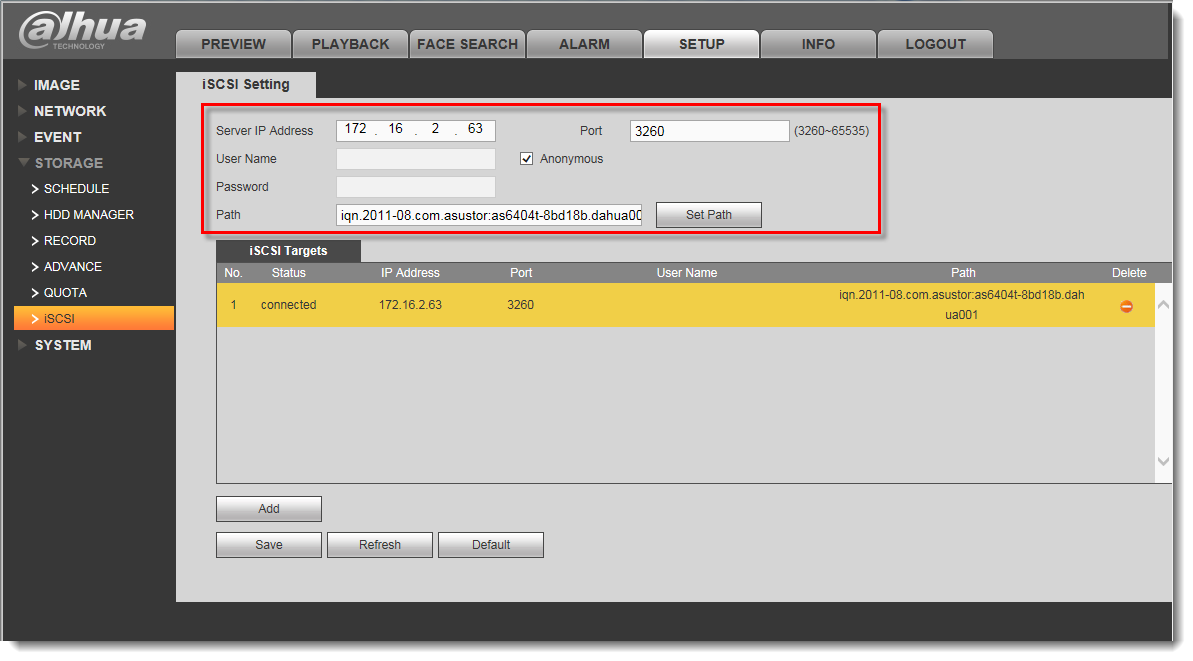
PASO 2
Ingresa la dirección IP de tu NAS ASUSTOR y luego haz clic en [Set Path].
Si elegiste usar la autenticación CHAP al configurar iSCSI, ingresa el nombre de usuario y la contraseña que configuraste. Solo podrás conectarte una vez que la autenticación sea exitosa.
PASO 3
Selecciona el volumen iSCSI que deseas usar y luego haz clic en [OK].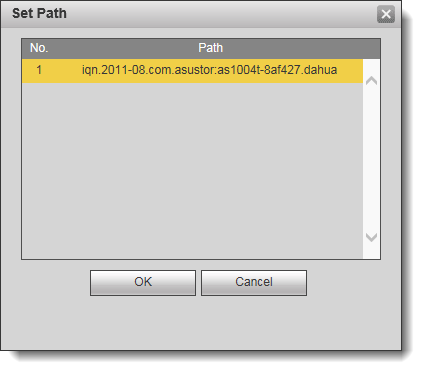
PASO 4
Haz clic en el botón [Add] y luego clic en el botón [Save] para completar las configuraciones.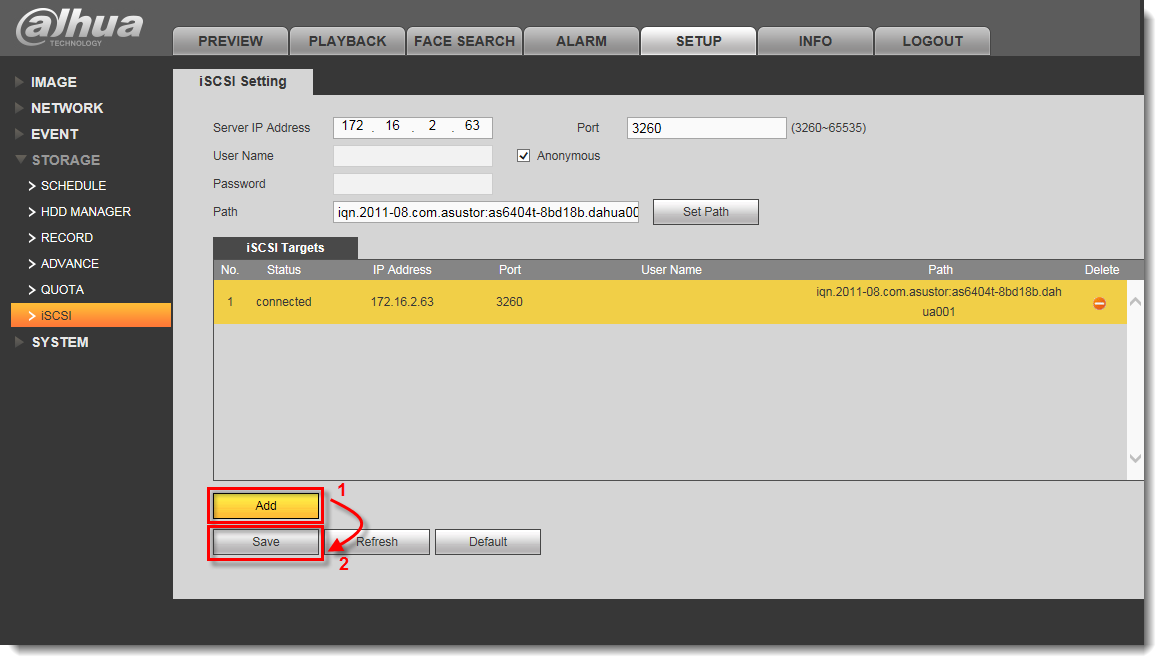
3.2 Formateo de tu Disco Duro
Después de agregar con éxito el volumen iSCSI, deberás formatear tu disco duro antes de usarlo.
PASO 1
Selecciona la pestaña [Setup], luego [Storage] y [HDD Manager].
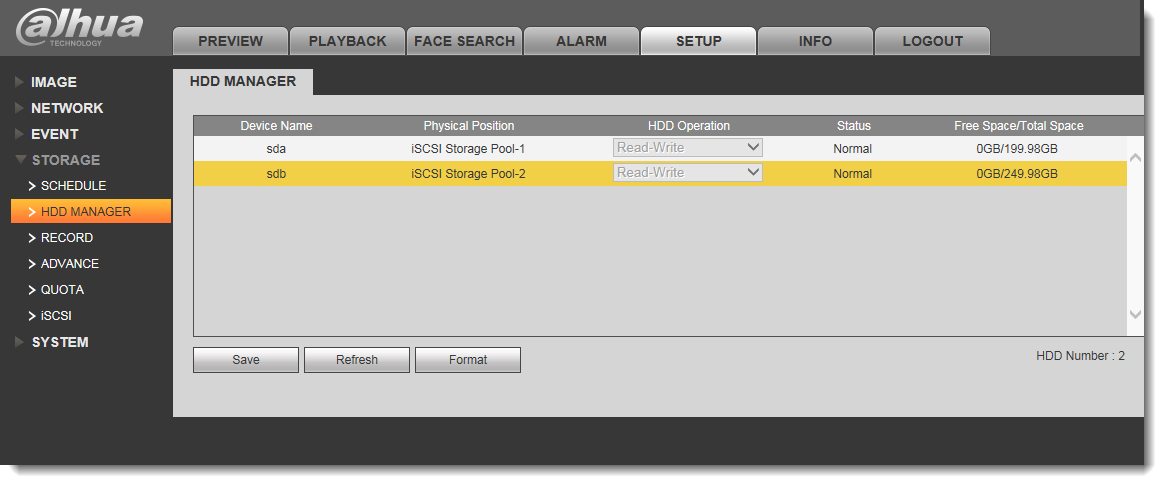
PASO 2
Selecciona el grupo iSCSI que acabas de agregar y luego clic en el botón [Format].
*Ten en cuenta que este paso eliminará todos los datos del iSCSI LUN.
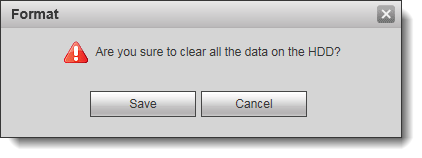
PASO 3
Comprueba que se muestra "Normal" en la columna [Status].
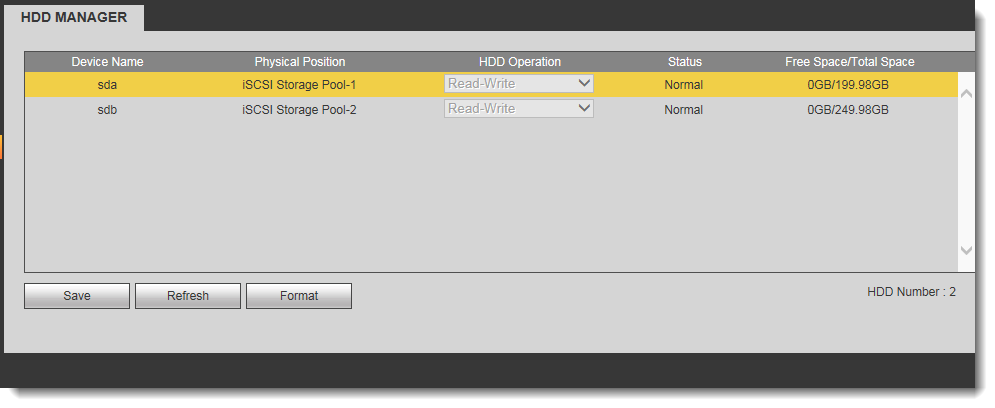
3.3 Configuración de Grabaciones
Después de formatear tu disco, puedes comenzar a configurar las rutas donde se guardarán las grabaciones de la cámara.
PASO 1
Selecciona [Setup] > [Storage] > [Advance] y selecciona la pestaña [HDD]. Si tienes más de un disco duro, podrás asignarles números de grupo de discos duros aquí.
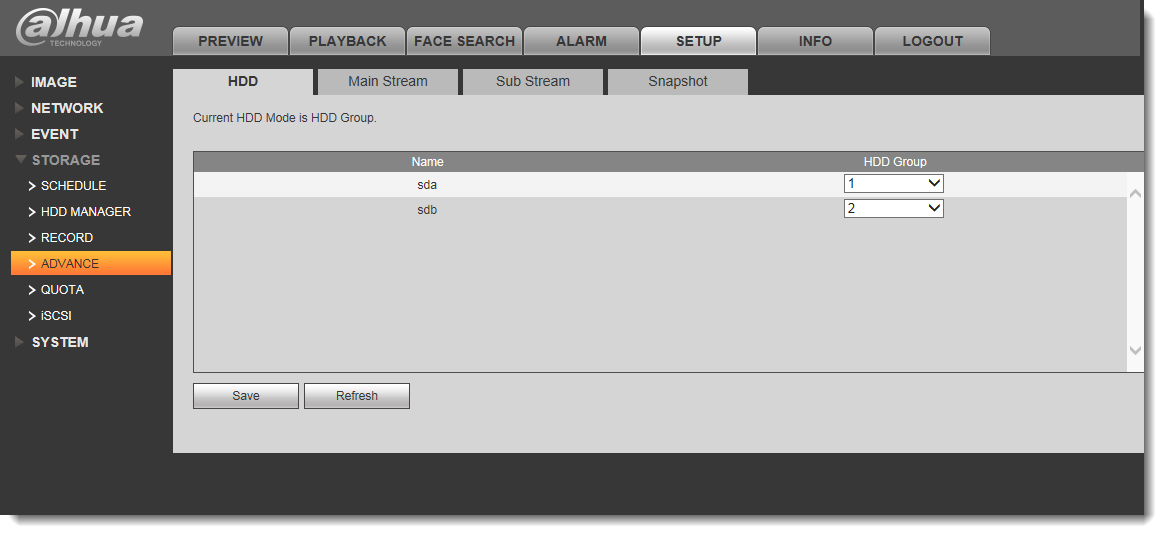
PASO 2
Selecciona la pestaña [Main Stream]. Aquí podrás configurar el disco duro en el que se almacenarán las grabaciones de la transmisión principal de cada cámara.
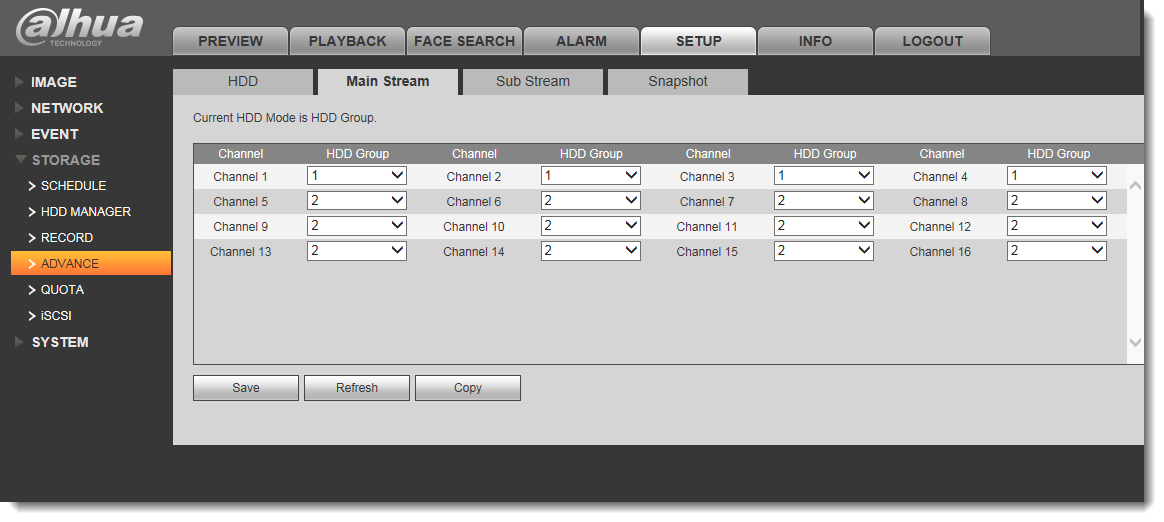
PASO 3
Selecciona la pestaña [Sub Stream]. Aquí podrás configurar dónde se almacenarán las grabaciones de las transmisiones secundarias de cada cámara.
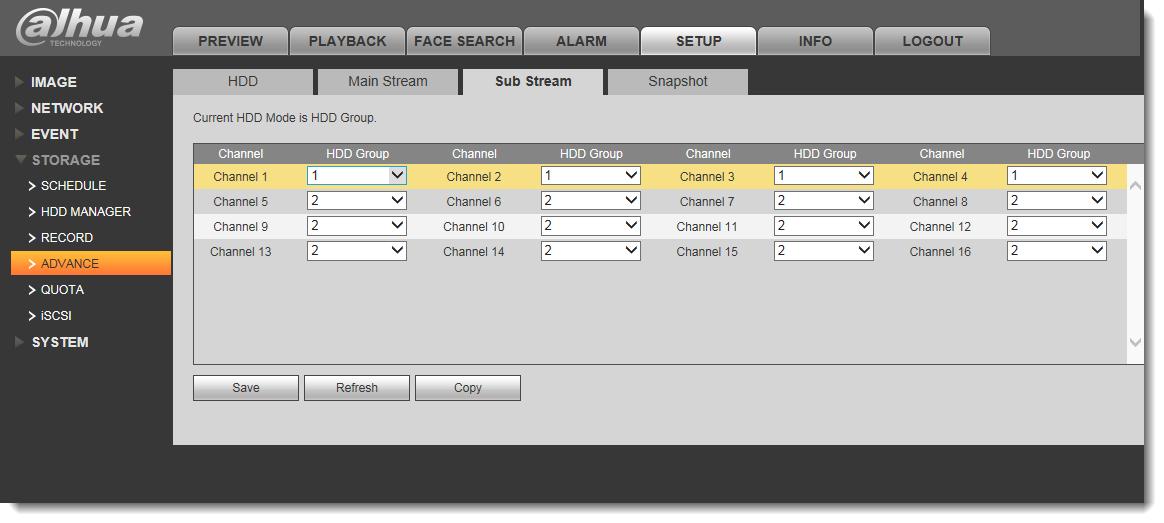
PASO 4
Selecciona la pestaña [Snapshot]. Aquí podrás especificar dónde se almacenarán las instantáneas de cada cámara.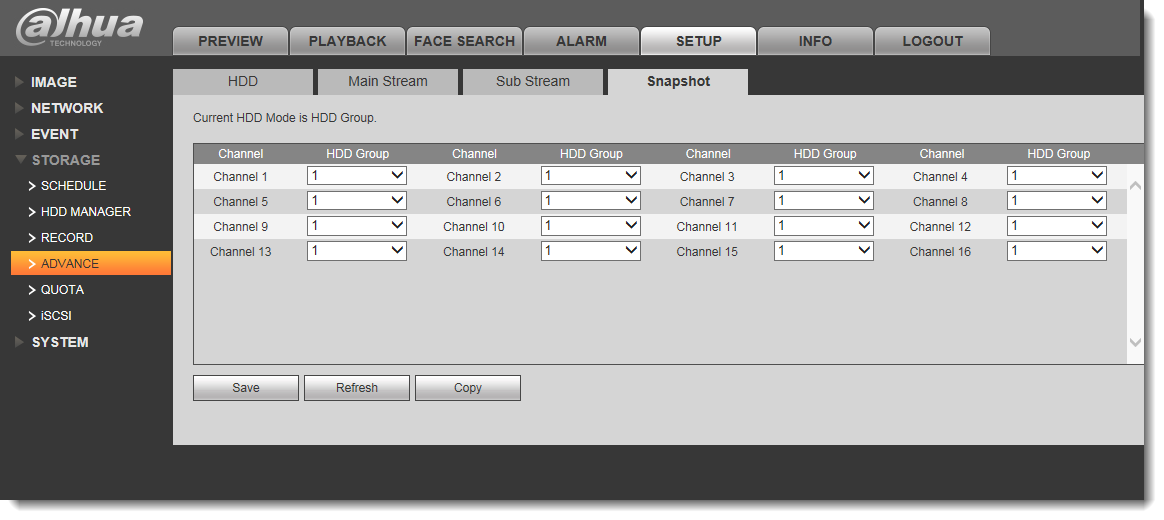
PASO 5
Selecciona [Record] en el panel de la izquierda. Aquí podrás configurar las grabaciones para las transmisiones y las instantáneas de cada cámara.
PASO 6
Selecciona [Schedule] en el panel de la izquierda. Aquí podrás configurar el modo de grabación y el horario para cada cámara.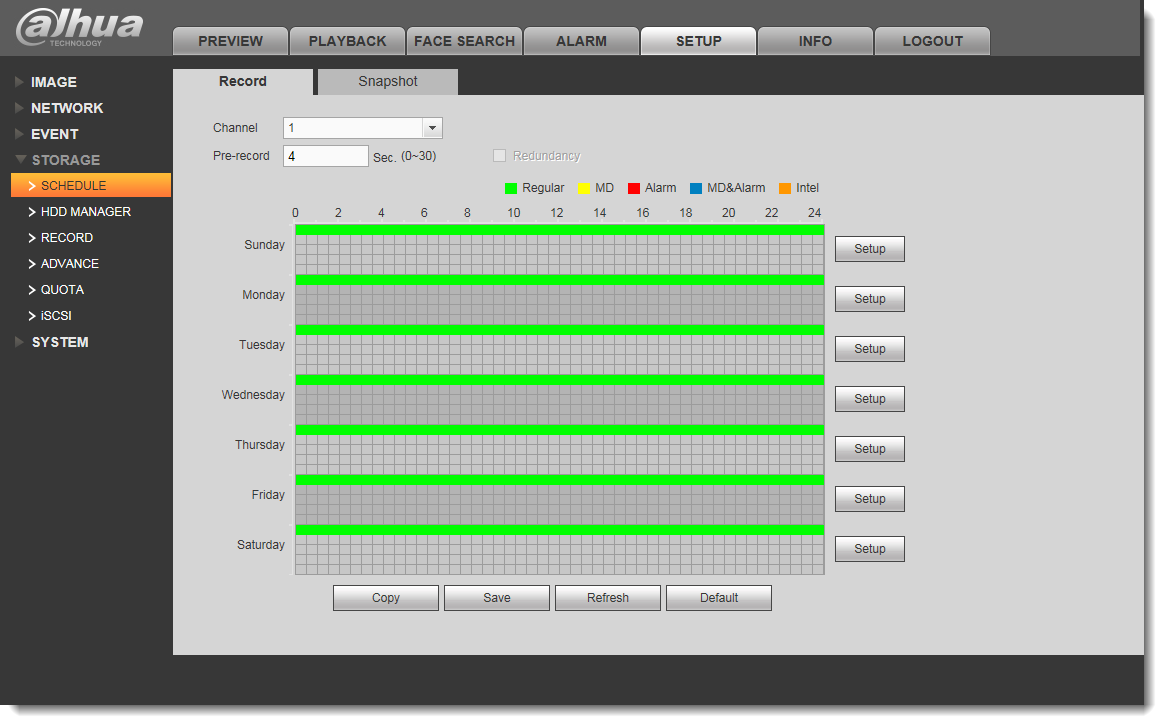
Copyright © 2025 ASUSTOR Inc.